ansys大作业
Ansys期末大作业

中国矿业大学二○一四~二○一五学年第一学期力学与建筑工程学院课程:大型结构分析程序班级:学号:姓名:任课教师:二○一四年十一月目录一、问题描述 (3)二、求解步骤 (3)1.定义工作文件名 (3)2.过滤界面 (3)3.选择单元类型 (3)4.定义材料模型 (3)5.生成几何模型 (3)6.加载求解 (6)7.查看求解结果 (7)三、结果描述 (9)四、小结 (9)轧机机架结构分析一、问题描述如图所示轧机机架,弹性模量和泊松比分别为2e11和0.3,最左和最有两个平面受约束,受力情况如图所示,F=10000KN,试求该机架的应力和变形情况。
二、求解步骤1.定义工作文件名拾取菜单Utility Menu→File→Chang Jobname,将工作名改为zhangyuming02120879。
2.过滤界面拾取菜单Main Menu→Preferences→选中Structural。
3.选择单元类型拾取菜单Main Menu→Preprocessor→Element Type→Add/Edit/Delete→Structural Solid,创建Quad 4node 42和Brick 8node 45单元。
4.定义材料模型拾取菜单Main Menu→Preprocessor→Material Props→Material Models,在弹出的对话框依次选取Structural/Linear/Elastic/Isotropic选项,设置弹性模量EX=2e11,泊松比PRXY=0.3。
5.生成几何模型1)做点拾取菜单Main Menu→Preprocessor→Modeling→create→keypoints→in active cs,输入关键点如下:No X Y Z2)连线拾取菜单Main Menu→Preprocessor→Modeling→Create→Lines →Straight Lines,依次链接点1和2、2和3、3和4、4和5、5和6、6和7、7和8、8和9、10和11、11和12、12和13、13和14、14和15。
ANSYS设计大作业

ansys课程设计第一题(平面问题):如图所示零件,所受均布力载荷为q,分析在该作用力下的零件的形变和应力状况,本题简化为二维平面问题进行静力分析,零件材料为Q235。
一.前处理步骤一创建几何实体模型1.创建图形。
Main Menu>Preprocessor>Modeling>Create>Keypoints >in Active CS输入节点1(0,0) 2(0,150) 3(150,150) 4(300,150) 5(300,86) 6(130,86)点ok. Main Menu>Preprocessor>Modeling>Create>Lines>Lines >in Active CS用光标点1,2点,2,3点,3,4点,4,5点,5,6点连成直结,点Apply;连完点“OK”Main Menu>Preprocessor>Modeling>Create>Areas>Arbitrary >By lines步骤二进行单元属性定义1定义单元类型。
Main Menu>Proprocessor>Element Type >Add/Edit/Delete弹出对话框中后,点“Add”。
双弹出对话框,选“Solid”和“8 node 42”,点“OK”,退回到前一个对话框。
2.设置单元选项点“Element Type”对话框中的“Options”K3 处选:Plans strs (表示选平面应力单元没有厚度)K5处选:Nodal stree(表示需要额外输出单元节点应力) K6处选:No extra output.3.定义材料属性Main Menu>Proprocessor>Material Props>Material Models. 弹出对话框,双击Structural>Liner>Elastic>Isotropic。
《ANSYS及其应用》大作业分析

安徽工业大学《ANSYS及其应用》大作业任课老师:包家汉姓名:鲍兵兵学号:1520190018导师:张鹏学院:研究生院年12月23日2015轴承座装配模型的有限元分析鲍兵兵摘要:基于ANSYS软件对轴承座装配模型进行有限元分析。
通过SolidWorks 建立轴承座模型,然后导入ANSYS进行分网,再在ANSYS中直接创建螺栓、轴等,最后施加边界条件等步骤建立轴承座装配体的有限元模型。
再对轴承座装配体进行变形及强度分析,以及得到单元及节点数目。
关键词:轴承座装配体;有限元1. 引言轴承座是机械装配中一个重要零部件,在工作中承受多种载荷。
轴承座的可靠性非常重要,它会影响整个机械装配的精度、寿命等等。
故对轴承座进行强度分析非常有必要,但是轴承座结构复杂,更不用说是轴承座装配体了,用传统的解析法对其分析十分困难,同时还存在着较大的误差。
相对于解析法,有限元分析软件ANSYS勺优点十分明显。
它能够对复杂的模型进行快求解分析,同时能够保证精度。
2. 建立轴承座实体模型能够进行三维建模的工具很多,比如:SolidWorks、Catia、UG、AutoCad等,这里采用SolidWorks并依照第8章中图8—1尺寸对轴承座进行了实体建模。
下面简单叙述建模过程:首先通过拉伸工具建立轴承座的底座部分,然后通过拉伸切除工具形成两个通孔,接着还是通过拉伸工具形成底座上面部分,并通过拉伸切除形成阶梯孔,最后通过筋工具形成侧面的筋板。
模型如图1。
图13. 轴承座分网将SolidWorks建好的模型保存成.x_t格式,并将其导入到ANSYS中。
导入的模型会以线框形式显示,这时只需将PlotCtrls下Style中的Solid Model Facets 选成“ Normal Faceting”模式即可。
3.1选择单元类型进行任何有限元分析都要选择合适的单元类型,单元类型决定了附加自由度。
这里选择Solid185单元。
Solid185单元用于构造三维固体结构.单元通过8 个节点来定义,每个节点有3个沿着xyz方向平移的自由度。
Ansys作业(有限元)

Ansys作业(有限元)有限元⼤作业学院:机械⼯程学院专业:机械⼯程及⾃动化班级:姓名:学号:⽇期:题号:135题⽬:如图1所⽰的托架,其顶⾯承受100N的均匀分布载荷,托架通过有孔的表⾯固定在墙上,托架是钢制的,杨⽒模量E=1*1011Pa,泊松⽐v=0.3,试通过ANSYS输⼊其变形图及托架的von Misese应⼒分布。
(题中in单位换成mm,如1in= 25.4mm,图中所⽰每个尺⼨分别乘以:11)该题的实际模型及尺⼨如图2所⽰。
图1 显⽰原始尺⼨的模型图2 转化尺⼨后的模型1前处理1.1改变⽂件名。
单击File\Change Jobname,弹出Change Jobname对话框,在jobname框中输⼊Entity Analysis,单击OK,退出Change Jobname对话框。
1.2改变⼯作⽬录。
单击File\Change directory,浏览⾄桌⾯AnsysCourse⽂件夹,单击确定,退出浏览⽂件夹对话框。
1.3改变⽂件标题。
单击File\change Title,弹出Change Title 对话框,在Title框中输⼊Entity Analysis。
单击OK,退出Change Title对话框。
1.4将背景设置为⽩⾊。
单击PlotCtrls\Style\Colors\Reverse Vodeo选项,将背景设为⽩⾊。
1.5过滤界⾯。
单击ANSYS Main Menu菜单中Preferences,弹出Preferences for GUI Filtering对话框,勾选Structural。
单击确定,退出Preferences for GUI Filtering对话框。
1.6选择单元类型。
单击ANSYS Main Menu菜单中Preprocessor \Element Type—Add/Edit/Delete,弹出Element Types对话框,单击Add,弹出Library of Element Types对话框,在左侧的单元类型中选择Solid,右侧的单元类型中选择Brick 8node 45,单击OK,退出Library of Element Types对话框,返回到Element Types对话框,单击Close,退出Element Types对话框。
Ansys第一次大作业
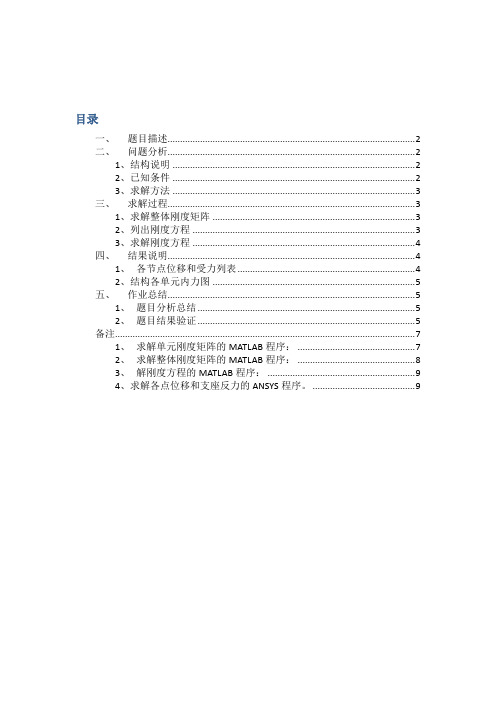
目录一、题目描述 (2)二、问题分析 (2)1、结构说明 (2)2、已知条件 (2)3、求解方法 (3)三、求解过程 (3)1、求解整体刚度矩阵 (3)2、列出刚度方程 (3)3、求解刚度方程 (4)四、结果说明 (4)1、各节点位移和受力列表 (4)2、结构各单元内力图 (5)五、作业总结 (5)1、题目分析总结 (5)2、题目结果验证 (5)备注 (7)1、求解单元刚度矩阵的MATLAB程序: (7)2、求解整体刚度矩阵的MATLAB程序: (8)3、解刚度方程的MATLAB程序: (9)4、求解各点位移和支座反力的ANSYS程序。
(9)一、 题目描述根据结构的受力示意图,求出各节点的位移和支座反力。
以下结构单元参数均取,杆件截面积为,, 。
图1-1 结构示意图二、 问题分析1、结构说明这是求解平面桁架结构的平衡问题,在结构中有包括水平杆和倾斜杆,在这个过程中先将本题中的结构离散化,其中有8个节点和13个单元节点编号如图1-1所示,单元编号由其两端的节点编号组成。
单元结构尺寸列表如下。
2、已知条件单元结构尺寸表杆单元 i 点 j 点 长度 倾角 12 1 2 2 0 1 0 16 1 6 26.6 23 2 3 2 0 1 0 26261901876 54 32 128 2 8 4534 3 4 2 0 1 038 3 8 2 90 0 145 4 5 2 0 1 047 4 7 1 90 0 148 4 8 31557 5 7 333.468 6 8 26.678 7 8 333.43、求解方法解题的基本思路是根据单元的参数和平面桁架的刚度矩阵,写出各单元的刚度矩阵,然后整合进整体刚度矩阵,引入边界条件后得到整体刚度矩阵方程,解这个方程就可以得到各节点的位移和受力情况。
在进行后处理,利用结构力学的知识可以得到各单元的内力图。
下面就按照这种解题思路进行求解。
三、求解过程1、求解整体刚度矩阵已知平面桁架元的单元刚度矩阵是:有这个刚度矩阵可以算出各单元的刚度矩阵。
研究生ansys大作业

工程图学大作业学号:姓名:按图1尺寸建立轴承座的实体模型(因结构和载荷的对称性,只建立了一半模型),尽量采用六面体网格划分轴承座的单元,径向力P1=100N,轴向均布压力载荷P2=20N。
要求按小论文格式写:(1)建模过程。
简单叙述;(2)网格划分。
简单叙述,列出分割后的实体图和网格图,并说明单元和节点数;(3)加载过程。
详细叙述加载部位和加载过程(附图);(4)计算结果。
列出米塞斯等效应力、第一主应力和变形图,并进行强度分析;(5)学习体会(孔到两边线距离均为15mm)(一)、建模过程1、生成轴承座底板首先按照题目所给的数据操作生成矩形块;P1 P2再生成圆柱体,并且沿着X轴方向复制生成另一个对称的圆柱体;最后,拾取矩形块作为母体,再拾取两个圆柱体,进行体相减操作,从而生成轴承座底板,结果如下图所示:2、生成支撑部分把坐标系移到轴承座底板的右顶角处,生成一个长宽高分别为30、15、35的矩形块;再把坐标系移动到刚生成的矩形块右上角,并且沿Y轴按逆时针方向旋转900,生成一个半径为30的1/4圆;再把坐标系移动到最前边的圆心处,再分别生成一个半径为17、高度为22和一个半径为20、高度为3的两个圆,然后进行两次体相减操作,减去辆圆柱体,从而生成支撑部分,结果如下图所示::3、合并重合的关键点执行Main Menu>Preprocessor>Numbering Ctrls>Merge Items命令,弹出Merge Coincident or Equivalently Defined Items对话框,在Label后面的选择框中选择Keypoints,单击OK按钮。
4、生成肋板先合并重合的关键点,然后打开点编号控制器,通过创建关键点来创建一个三角形面,再向右拉伸3个单位,最后的生成结果如下图所示:5、通过镜像操作生成全部轴承座模型,粘接所有体,结果如下图所示:6、粘接所有体执行Main Menu>Preprocessor>Modeling>Operate>Booleans>Glue>V olumes 命令,弹出Glue V olumes拾取框,单击Pick All按钮。
ANSYS大作业扳手有限元分析
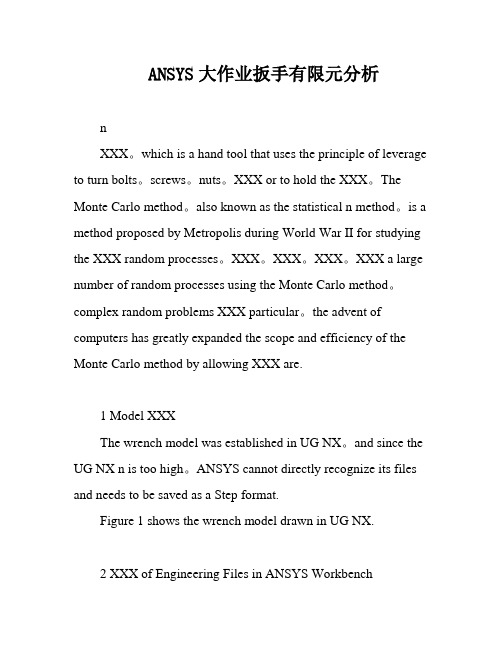
ANSYS大作业扳手有限元分析nXXX。
which is a hand tool that uses the principle of leverage to turn bolts。
screws。
nuts。
XXX or to hold the XXX。
The Monte Carlo method。
also known as the statistical n method。
is a method proposed by Metropolis during World War II for studying the XXX random processes。
XXX。
XXX。
XXX。
XXX a large number of random processes using the Monte Carlo method。
complex random problems XXX particular。
the advent of computers has greatly expanded the scope and efficiency of the Monte Carlo method by allowing XXX are.1 Model XXXThe wrench model was established in UG NX。
and since the UG NX n is too high。
ANSYS cannot directly recognize its files and needs to be saved as a Step format.Figure 1 shows the wrench model drawn in UG NX.2 XXX of Engineering Files in ANSYS Workbench2.1 Open Static StructuralImport the Step file in Geometry and open the Model n. Figure 2 shows the XXX.2.1.1 XXXXXX:zx+X=0x y zxyyzy+++Y=0x y zxz+yz+z+Z=0y z xThe nonlinear finite element analysis method with XXX n of the product were analyzed。
ANSYS大作业(管道受压)

输气管内部受压模型ANSYS分析班级:车辆096班姓名:钱满年学号:200904142时间:2012年12月1、题目说明及分析有一输气管道,管道内径为1200mm,外径为1600mm,其横断截面结构如图1所示,输送气体压强为0.5MPa,分析管壁的应力场分布。
管道材料弹性模量为260GPa,泊松比为0.26.图1输气管道横截面结构示意图(mm)分析:管道沿长度方向尺寸较大,一般应远大于管道直径,该问题属于平面应变问题,可取其横截面的1/4建立有限元分析模型进行求解。
2、创建几何模型(1)选择Main Menu\Preprocessor\Modeling\Create\Areas\Circle\Partial -Annulus命令,出现Part Annular Circle(创建圆环面)对话框。
(2)在Rad-1文本框里输入0.6,在Theta-1文本框里输入0,在Rad-2文本框里输入0.8,在Theta-2文本框里输入90,如图2所示。
(3)单击OK按钮,关闭Part Annular Circle对话框。
屏幕上生成如图3所示几何模型。
图2图3 几何模型3、定义单元类型(1)选择Main Menu\Preprocessor\Element Type\Add/Edit/Delete命令,出现Element Types对话框。
(2)单击Add按钮,出现Library of Element Type对话框。
(3)在Library of Element Type对话框的第一个列表框中选择Structural Solid,在第二个列表框中选择Quad 8node82,在Element type reference number文本框中输入1.(4)单击OK按钮,关闭Library of Element Type对话框。
(5)单击Element Type对话框上的Option按钮,出现PLANE82Element type options对话框。
- 1、下载文档前请自行甄别文档内容的完整性,平台不提供额外的编辑、内容补充、找答案等附加服务。
- 2、"仅部分预览"的文档,不可在线预览部分如存在完整性等问题,可反馈申请退款(可完整预览的文档不适用该条件!)。
- 3、如文档侵犯您的权益,请联系客服反馈,我们会尽快为您处理(人工客服工作时间:9:00-18:30)。
梁的有限元建模与变形分析
1、问题描述
某等截面的梁结构,其两端固定,梁的长度为:10m,承受均布载荷:1.0e5 Pa,其计算分析模型如图1所示。
其它基本参数包括,杨氏弹性模量:E = 2.1e11MPa, 泊松比u = 0.3。
本文基于ansys有限元分析软件,对三种不同横截面结构下的梁的变形情况作出分析。
图1
梁的横截面分别采用以下三种不同情况截面(单位:m):
2、建立分析模型
2.1、启动 ANSYS 14.0
2.2、设置计算类型
进行结构静力分析,故在“Preferences”中“select Structural”。
2.3、选择单元类型
对于本问题,拟采用二维梁单元BEAM188,因此在“Library of Element Types”对话框中选择“2 node 188”。
2.4、定义材料参数
定义材料的杨氏弹性模量和泊松比为:EX:2.1e11, PRXY:0.3。
2.5、定义截面
在“Common Sectns”中,分别按图2、图3、图4所示,定义矩形截面、圆截面和工字形截面:
矩形截面: ID=1,B=0.1,H=0.15 →Apply
圆截面:ID=2,R=0.1 →Apply
工字形截面:ID=3,w1=0.1,w2=0.1,w3=0.2,t1=0.0114,t2=0.0114,t3=0.007→OK
2.6、生成几何模型
2.6.1、生成特征点
Main Menu: Preprocessor →Modeling →Create →Keypoints→In Active CS
依次输入三个特征点的坐标:1(0,0),2(10,0),3(5,1)
2.6.2、生成梁
Main Menu: Preprocessor →Modeling →Create →Lines →lines →Straight lines
连接两个特征点 1(0,0),2(10,0)
2.7、网格划分
Preprocessor →Meshing →Mesh Attributes →Picked lines →OK 选择: SECT: *(“*”指根据所计算的梁的截面选择编号1、2或3)
选择“Pick Orientation Keypoint(s)为YES”
拾取:特征点3(5,1) →OK→Mesh Tool →Size Controls) lines: Set →Pick All(in Picking Menu) →input NDIV:5 →OK (back to Mesh Tool window) →Mesh →Pick All (in Picking Menu)
结果如下图所示:
如果要看到梁单元截面的实际形状,通过菜单项Utility Menu →
PlotCtrls→ Style → Size and Shape,在弹出的窗口中,将【/ESHAPE】一栏选择on即可。
以工字型截面梁为例,如下图所示
2.8、模型施加约束和载荷
2.8.1、在两端节点加约束
Solution →Define Loads →Apply →Structural →Displacement →On Nodes
限制左端的3个平动、绕x轴转动4个自由度,限制右端的2个平
动(y、z方向)、绕x轴转动3个自由度。
2.8.2、对梁施加 y 方向的均布载荷
Solution →Define Loads →Apply →Structural →Pressure →On Beams →Pick All
在“V ALI”中输入100000。
结果如下图所示。
2.9、分析计算
Solution →Solve →Current LS →OK
2.10、结果显示
分别绘制三种不同截面下的等效应力图,比较不同截面时应力情况的区别。
(仅工字型梁单元截面显示其实际形状)
矩形截面时:
圆形截面时:
工字型截面时:。
